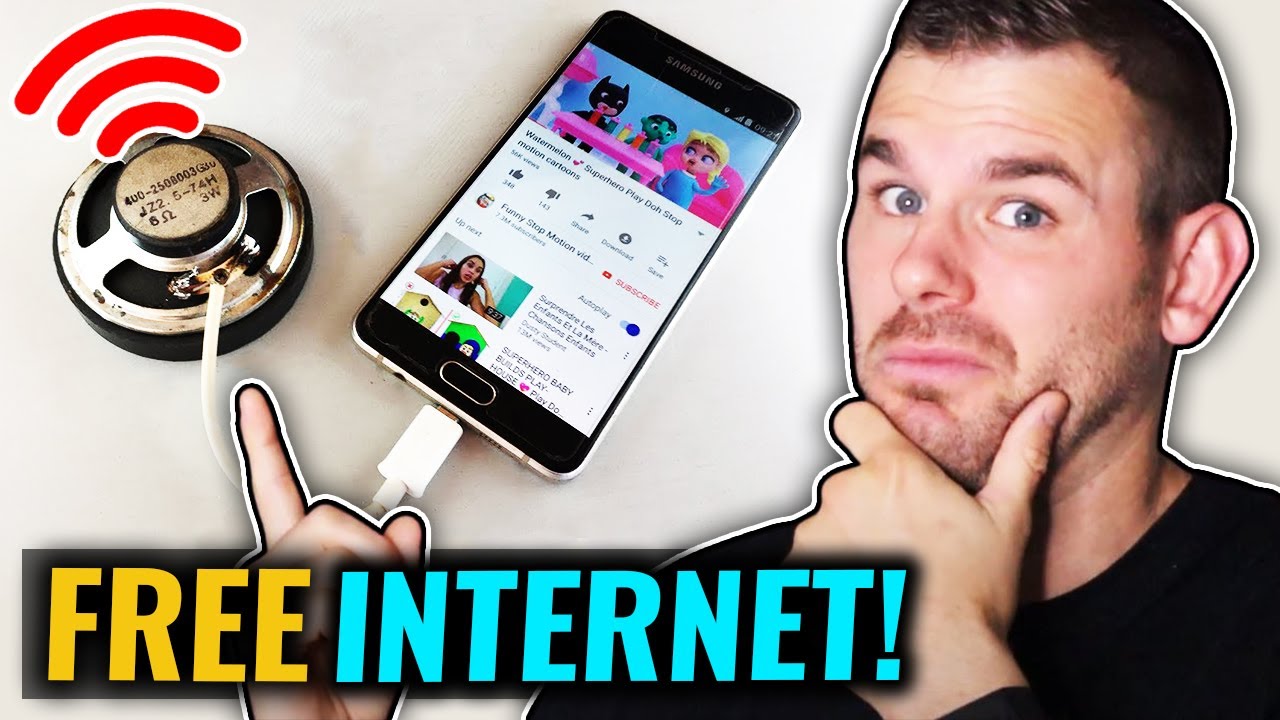မာတိကာ
နည်းပညာသည် ကျွန်ုပ်တို့၏ကမ္ဘာကို ကမ္ဘာလုံးဆိုင်ရာရွာအဖြစ် ပြောင်းလဲခဲ့သည်။ ကျွန်ုပ်တို့၏နေ့စဉ်ဘဝများကို ပိုမိုလွယ်ကူစေရန်အတွက် ကိရိယာများနှင့် စက်ကိရိယာများကို တီထွင်ထားပါသည်။ WiFi သည် အလားတူအရာတစ်ခုဖြစ်သည်။
ကမ္ဘာနှင့် ချိတ်ဆက်နေရန်၊ ယုံကြည်စိတ်ချရသော WiFi ဟော့စပေါ့တစ်ခု လိုအပ်သည်မှာ ငြင်းမရနိုင်လောက်အောင် အရှိန်အဟုန်မြင့်သော ဤဘဝနှင့် လိုက်လျောညီထွေရှိရန် လိုအပ်ပါသည်။
၎င်းသည် အငြင်းအခုံဖြစ်စရာမရှိတော့ပါ။ WiFi ဟော့စပေါ့များသည် လူတိုင်းအတွက် မရှိမဖြစ်လိုအပ်သည်။ အခုမေးစရာမေးခွန်းကတော့ ဘယ်နေရာမှာမဆို WiFi ဘယ်လိုရနိုင်မလဲ။ ကျွန်ုပ်တို့အများစုသည် အိမ်တွင် WiFi မိုဒမ်ချိတ်ဆက်မှုများရှိသော်လည်း ၎င်းတို့ကို သယ်ဆောင်သွား၍မရပါ။
အထူးသဖြင့် ခရီးသွားလာနေသူများအတွက် အင်တာနက်ချိတ်ဆက်မှုပြဿနာသည် သိသိသာသာစိုးရိမ်စရာဖြစ်သည်။
ဤနေရာတွင် ဤဆောင်းပါးတွင်၊ မည်သည့်နေရာတွင်မဆို အခမဲ့ Wi-Fi ဟော့စပေါ့များကို မည်သို့ရယူရမည်ကို ကျွန်ုပ်တို့ အလင်းပြထားပါသည်။
အခမဲ့ WiFi နေ့ရက်ကို သက်သာစေသည်
ကပ်ရောဂါကြောင့်၊ လုပ်ငန်းခွင်ရှိအလုပ်အများစုသည် အိမ်မှအလုပ်သို့ အပြီးအပိုင်ပြောင်းသွားကြသည်။ နှင့် အရာအားလုံးသည် အဓိကအားဖြင့် အွန်လိုင်းဖြစ်သည်။ ထို့အပြင် ခရီးထွက်ခြင်း သို့မဟုတ် အားလပ်ရက်ခရီးထွက်ပါက သင့်မိသားစုနှင့် အဆက်အသွယ်မပြတ်စေရန် WiFi လိုအပ်ပါသည်။ ဤအရာအားလုံးသည် ယုံကြည်စိတ်ချရသော WiFi ချိတ်ဆက်မှုအတွက် လိုအပ်ကြောင်းကို ညွှန်ပြပြီး အခမဲ့ WiFi ရနိုင်ပုံကို သင်သိပါက ပိုကောင်းပါသည်။
WiFi သည် ကျွန်ုပ်တို့ဘဝ၏ မရှိမဖြစ်အစိတ်အပိုင်းတစ်ခုဖြစ်လာပြီး အခမဲ့ WiFi ရှိပါက၊ အရာများ၊ ပိုမိုလွယ်ကူလာပါမည်။
အခမဲ့ WiFi ဟော့စပေါ့များကိုရှာဖွေခြင်းသည် အမြဲတမ်းလွယ်ကူသည်မဟုတ်သော်လည်း ဤနည်းလမ်းကောင်းအနည်းငယ်သည် သင့်အား တစ်ခုရရှိရန် ကူညီပေးနိုင်ပါသည်။ ဒါဆို စလိုက်ကြရအောင်။
အခမဲ့ Wi-Fi ချိတ်ဆက်မှု ရယူရန် နည်းလမ်း 7 ခု
အခမဲ့ WiFi ချိတ်ဆက်မှုကို ဘယ်သူက လိုချင်တာလဲ။ ဤတွင် တစ်ခုသင့်အား စျေးသက်သက်သာသာ သို့မဟုတ် အခမဲ့ Wi-Fi ရရှိရန် ကူညီပေးမည့် နည်းလမ်းအချို့။
မိုဘိုင်းလ်ဟော့စပေါ့များ
အခမဲ့ WiFi အကြောင်းပြောပါက မိုဘိုင်းလ် ဟော့စပေါ့များသည် အသုံးဝင်ပါသည်။ သင့်မိုဘိုင်းဖုန်းကို နေရာတိုင်းတွင် ဆောင်ထားသောကြောင့် ၎င်းသည် သင်နှင့်အတူ ကိုယ်ပိုင် WiFi ဟော့စပေါ့ရှိရန် အလွယ်ကူဆုံးနည်းလမ်းဖြစ်သည်။ သို့သော်၊ ၎င်းသည် မိုဘိုင်းဒေတာအစီအစဉ်အတွက် စာရင်းသွင်းမှုတစ်ခု လိုအပ်ပါသည်။ သို့သော် အကယ်၍ သင်သည် ကမ္ဘာကြီးနှင့် အဆက်အသွယ်မပြတ်ရန် လိုအပ်ပါက၊ တစ်ခုရရှိရန် အန္တရာယ်မရှိပါ။
သင့်မိုဘိုင်း ဟော့စပေါ့ကို ဖွင့်နိုင်သည်၊ 4G သို့မဟုတ် 5G ချိတ်ဆက်မှုတစ်ခုကို ဖန်တီးပြီး ရယူရန် အခြားစက်ပစ္စည်းများနှင့် မျှဝေနိုင်ပါသည်။ ၎င်းတို့ကို ချိတ်ဆက်ထားသည်။
Mobile Hotspot ကိုဖွင့်ရန် အဆင့်များ
Android စက်ပစ္စည်းများအတွက်
- အကြောင်းကြားချက်ဘောင်မှ မိုဘိုင်းဒေတာကို ဖွင့်ပါ
- အကြောင်းကြားချက်ဘောင်ကို ပွတ်ဆွဲပြီး ၎င်းကိုဖွင့်ရန် မိုဘိုင်း ဟော့စပေါ့ကို နှိပ်ပါ။
တနည်းအားဖြင့်၊
- ဆက်တင်များကိုဖွင့်ပါ
- မိုဘိုင်းသို့ သွားရန် hotspot နှင့် Tethering
- ကွန်ရက်အမည်နှင့် စကားဝှက်ကို သတ်မှတ်ရန် မိုဘိုင်း ဟော့စပေါ့ကို နှိပ်ပါ
- ၎င်းကို ဖွင့်ရန် အဖွင့်အပိတ်လုပ်ပါ
iOS စမတ်ဖုန်းအတွက်
- ဆက်တင်သို့သွားပါ
- ကိုယ်ရေးကိုယ်တာ ဟော့စပေါ့ကို နှိပ်ပါ
- ၎င်းကိုဖွင့်ရန် 'ကိုယ်ရေးကိုယ်တာ ဟော့စပေါ့' ကိုဖွင့်ပါ
- ကွန်ရက် ID ကို အသုံးပြု၍ အခြားစက်ပစ္စည်းများကို ချိတ်ဆက်ပါ နှင့် စကားဝှက်
အများသူငှာ Wi-Fi ဟော့စပေါ့
အများပြည်သူ Wi-Fi ဟော့စပေါ့သည် အသက်ကယ်တစ်ခုဖြစ်သည်၊ သို့သော် သင်အမြဲတမ်းတွေ့လိမ့်မည်ဟု အာမခံချက်မရှိပါ။
သို့သော် အကယ်၍ သင်သည် WiFi လိုအပ်ပါက၊ McDonald's ကဲ့သို့သော အခမဲ့ WiFi ချိတ်ဆက်မှုကို သင်တွေ့ရှိနိုင်ခြေများသော အနီးနားရှိ နေရာများကို ရှာဖွေပါ၊Starbucks၊ ကော်ဖီဆိုင်များ၊ အများသူငှာ ဈေးဆိုင်များနှင့် စာကြည့်တိုက်များ။
လူကြိုက်များသော အမြန်အစားအစာဆိုင်ခွဲများသည် အခမဲ့ WiFi ဖြင့် ဝင်ငွေရှာရန် စိတ်ကူးကိုပင် ဖန်တီးခဲ့ကြသည်။ ဥပမာအားဖြင့်၊ အနီးနားရှိ ကော်ဖီဆိုင်များထဲမှ ကော်ဖီဆိုင်တစ်ဆိုင်မှ လတ်တီတစ်လုံးကို ဝယ်ယူပြီး ၎င်းတို့သည် သင့်အား အခမဲ့ Wi-Fi ချိတ်ဆက်မှုကို ပေးဆောင်မည်ဖြစ်သည်။ သို့သော်၊ ဤသဘောတူညီချက်သည် လုံလောက်ပါသည်။
ဆန့်ကျင်ဘက်တွင်၊ WiFi Map နှင့် Instabridge ကဲ့သို့သော မိုဘိုင်းအက်ပ်အချို့သည် သင့်အနီးနားတွင် ဖွင့်ထားသော WiFi မြေပုံကို ပံ့ပိုးပေးခြင်းဖြင့် အခမဲ့ WiFi လူသိရှင်ကြားရှာဖွေနိုင်ရန် ကူညီပေးနိုင်ပါသည်။ အချို့သော အပလီကေးရှင်းများသည် အကောင့်ဝင်ခြင်းအသေးစိတ်များကို ခြေရာခံနိုင်စေပါသည်။
အများသူငှာ Wi-Fi ဟော့စပေါ့ချိတ်ဆက်မှုကို စနစ်ထည့်သွင်းရန် အဆင့်များ
- သတိပေးချက်ဘောင်ကို ပွတ်ဆွဲပါ
- အတွက် WiFi ရွေးချယ်မှုကို ဖိထားပါ 1 စက္ကန့်
- ချိတ်ဆက်ရန် ဖွင့်ထားသည့် Wi-Fi ကွန်ရက်ကို ရွေးပါ
အတုအပ အများသူငှာ Wi-Fi ဟော့စပေါ့များထံမှ ကာကွယ်ထားပါ
အများပြည်သူရှိ အခမဲ့ WiFi ဟော့စပေါ့များသည် အမြဲမလုံခြုံပါ . ၎င်းတို့သည် သင့်အချက်အလက်များအားလုံးကို ရယူရန် ဟက်ကာများ၏ အန္တရာယ်ရှိသောလှည့်ကွက်တစ်ခု ဖြစ်နိုင်သည်။
Public Wifi သည် အဆင်ပြေစေရန် ပံ့ပိုးပေးသော်လည်း တစ်ချိန်တည်းတွင်၊ ကြိုတင်ကာကွယ်မှုများ များစွာလိုအပ်ပါသည်။ ၎င်းသည် သင်၏ကိုယ်ရေးကိုယ်တာအချက်အလက်များကို ဟက်ကာအေးဂျင့်များ ကျူးကျော်ဝင်ရောက်ရန် အလွယ်ကူဆုံးနည်းလမ်းများထဲမှတစ်ခုဖြစ်သည်။ သင်၏ ခရက်ဒစ် သို့မဟုတ် ဒက်ဘစ်ကတ်အသေးစိတ်များ၊ အကာအကွယ်ပေးထားသည့် OTP များ စသည်တို့ကဲ့သို့ အရေးကြီးသော အချက်အလက်များကို သင့်ထံ တောင်းဆိုလာပါက သတိထားပါ။
ဆိုက်ဘာရာဇ၀တ်သူများသည် ဤလုပ်ဆောင်ချက်တွင် ပါဝင်လေ့ရှိပါသည်။ ၎င်းတို့သည် အနီးနားရှိ နာမည်ကြီးနေရာများ၏ အမည်ဖြင့် အများသုံး Wi-Fi အတုဖန်တီးခြင်းကဲ့သို့ ဆိုးရွားသောလှည့်ကွက်များကို ပြုလုပ်ကြသည်။ ၎င်းတို့သည် သင့်အား ချိတ်ဆက်ရန်အတွက် ကွန်ရက်ကို ဖွင့်ထားပြီးနောက် ကိုင်ထားမည်ဖြစ်သည်။သင်၏ကိုယ်ရေးကိုယ်တာအချက်အလက်အားလုံး။
အခမဲ့ WiFi ဟော့စပေါ့တစ်ခုသည် သင့်ဘေးကင်းရေးကို ထိခိုက်စေနိုင်သောကြောင့် သင်မချိတ်ဆက်မီ စုံစမ်းစစ်ဆေးရန် ပိုကောင်းပါသည်။ မဟုတ်ပါက နောက်မှ ပေးချေရပါမည်။ 'ဝမ်းနည်းသည်ထက် ဘေးကင်းရန် ပိုကောင်းသည်' သည် ဤအခြေအနေကို အကောင်းဆုံးဖော်ပြသည်။
အများသူငှာ WiFi တွင် အကာအကွယ်ရှိနေရန် အကြံပြုချက်များ
ဤသည်မှာ အများသူငှာ Wi-Fi တွင် သင့်အား အကာအကွယ်ရှိနေစေရန် အထောက်အကူဖြစ်စေရန် အကြံပြုချက်အချို့ဖြစ်သည်။
- သင့် IP ကို ဖုံးကွယ်ပြီး သင့်ဒေတာကို ကာကွယ်ပေးသည့် VPN ဝန်ဆောင်မှုကို ထည့်သွင်းပါ။
- အကာအကွယ်မရှိသော ကွန်ရက်များနှင့် ချိတ်ဆက်သောအခါတွင် အရေးကြီးသော အချက်အလက်အသုံးပြုမှုကို ကန့်သတ်ပါ။
- ဝဘ်ဆိုက်များကို HTTPS ဖြင့် အသုံးပြုပါ။ . ဤနေရာတွင် 'S' သည် သင့်ဒေတာကို လုံခြုံစေပါသည်။
- အများပြည်သူချိတ်ဆက်မှုအတွက် အီးမေးလ်အကောင့်များကို ဖန်တီးပါ။
- ဟက်ကာများ၏လှည့်စားမှုထဲသို့ မကျရောက်ပါစေနှင့်။ မချိတ်ဆက်မီ စစ်မှန်ကြောင်း စစ်ဆေးပါ။ အလိုအလျောက်ချိတ်ဆက်ခြင်း လုပ်ဆောင်ချက်ကို ပိတ်ပါ။
သယ်ဆောင်ရလွယ်ကူသော Routers များကို သယ်ဆောင်ပါ
၎င်းတို့၏အမည် အကြံပြုထားသည့်အတိုင်း အိတ်ဆောင်ရောက်တာများသည် အလွယ်တကူ သယ်ယူသွားနိုင်သည်။ ၎င်းတို့သည် ပေါ့ပါးပြီး ကျစ်ကျစ်လျစ်လျစ်ဖြစ်ပြီး ခရီးသွားရောက်တာများဟုလည်း ခေါ်ကြသည်။ ၎င်းတို့သည် သင့်အိမ်တွင်ရှိသော အလားတူအင်တာနက်ချိတ်ဆက်မှုကို ပေးစွမ်းသော်လည်း ချိတ်ဆက်ရန် ကေဘယ်ကြိုးများ မလိုအပ်ပါ။ ၎င်းတို့သည် ဖြုတ်တပ်၍ရနိုင်ပြီး အားသွင်းကိရိယာများပါရှိသည်။
သို့သော်၊ အင်တာနက်ချိတ်ဆက်မှုဖန်တီးရန် သင့် SIM ကတ်ကို အသုံးပြုသည့် နောက်ထပ်အိတ်ဆောင်ရောက်တာတစ်ခုရှိသေးသည်။ သင်၏ 4G သို့မဟုတ် 5G ဆင်းမ်ကတ်ကို ချိတ်ဆက်ပြီးသည်နှင့် သင်သည် အခမဲ့ WiFi ဟော့စပေါ့ကို အသုံးပြုနိုင်မည်ဖြစ်သည်။
ကြည့်ပါ။: Wi-Fi ဖြင့် PC မှ Android သို့ ဗီဒီယိုကို တိုက်ရိုက်လွှင့်နည်း၎င်းကို မည်သည့်နေရာတွင်မဆို အသုံးပြုနိုင်ပြီး သင်အလိုရှိသလောက် စက်ပစ္စည်းများစွာကို ချိတ်ဆက်နိုင်မည်ဖြစ်သည်။အင်တာနက်။
အိတ်ဆောင် router များသည် စျေးသက်သာပြီး ၎င်းတို့ကို ထပ်မံအားမသွင်းမီတွင် လုံလောက်စွာ ကြာရှည်ခံပါသည်။ ဒါပေမယ့် တစ်ခုဝယ်တဲ့အခါ သူ့ရဲ့ Specifications တွေကို အနီးကပ်ကြည့်ရှုပါ။ အထူးသဖြင့် ၎င်း၏ မြန်နှုန်းနှင့် ၎င်းကို ထိန်းထားနိုင်သည့် တပြိုင်နက် ချိတ်ဆက်မှု အရေအတွက်။
ကြည့်ပါ။: သင်၏ Echo Dot သည် WiFi နှင့် ချိတ်ဆက်၍မရသောအခါ ဘာလုပ်ရမလဲခရီးရှည် ခရီးတစ်ခု စီစဉ်ပါက သင်လိုအပ်သည့် အိတ်ဆောင် router တစ်ခုဖြစ်သည်။
Mobile Hotspot Devices
Mobile ဟော့စပေါ့စက်များသည် အင်တာနက်ချိတ်ဆက်မှုပေးသည့် သီးခြားစက်ပစ္စည်းများမှလွဲ၍ မိုဘိုင်းဟော့စပေါ့များနှင့် ဆင်တူသည်။ ၎င်းသည် အိမ်ရှိ သင်၏ WiFi ချိတ်ဆက်မှုနှင့် ဆင်တူသည်။ ကိုင်တွယ်ရလွယ်ကူသောကြောင့် အခမဲ့ Wi-Fi ဟော့စပေါ့အသုံးပြုခွင့်ကို နေရာတိုင်းတွင် သယ်ဆောင်သွားနိုင်ပါသည်။
မိုဘိုင်းဟော့စပေါ့ချိတ်ဆက်မှုရရှိရန် သင့်အင်တာနက်ဝန်ဆောင်မှုပေးသူများထံ ဆက်သွယ်ခြင်းသည် အကောင်းဆုံးဖြစ်လိမ့်မည်။ အဘယ်ကြောင့်ဆိုသော် သင်သည် ၎င်းအတွက် ယေဘူယျအားဖြင့် လစဉ်ပေးဆောင်ရသောကြောင့်ဖြစ်သည်။ သို့သော်၊ သင့်အသုံးပြုမှုအရလည်း ငွေပေးချေနိုင်ပါသည်။
၎င်းသည် သယ်ဆောင်ရလွယ်ကူပြီး ကမ္ဘာ့နေရာတိုင်းတွင် အသုံးပြုနိုင်ပါသည်။ နေရာတိုင်းတွင် အခမဲ့ Wi-Fi ကွန်ရက်ချိတ်ဆက်မှု လိုအပ်ပါက WiFi ဟော့စပေါ့စက်သည် အကောင်းဆုံးအလုပ်လုပ်သည်။ ၎င်းသည် သင့်အား သင်၏ Wi-Fi ချိတ်ဆက်မှုကို စက် 10 ခုအထိ မျှဝေနိုင်သည်။
ထို့အပြင်၊ WiFi ဟော့စပေါ့စက်များအတွက် ပက်ကေ့ခ်ျများစွာတွင် အကန့်အသတ်မရှိ ဒေတာအသုံးပြုမှုကို သင်ရနိုင်သည်။ အမြန်နှုန်းသည် မတူညီသော ပက်ကေ့ခ်ျများတွင်လည်း ကွဲပြားပါသည်။ သင့်လိုအပ်ချက်အရ သင်ရွေးချယ်နိုင်ပါသည်။ သို့သော်၊ သင်သည် နောက်ထပ် GBs သို့မဟုတ် ပိုမိုကောင်းမွန်သော အမြန်နှုန်း လိုအပ်ပါက သင့်ပက်ကေ့ဂျ်ကို အဆင့်မြှင့်နိုင်ပါသည်။
Wi-Fi ဟော့စပေါ့စက်၏ ဥပမာတစ်ခုမှာ Skyroam Solis ဖြစ်သည်။
Hotspot Databaseအက်ပ်များ
ဟော့စပေါ့ဒေတာဘေ့စ်အက်ပလီကေးရှင်းသည် အနီးနားရှိဖွင့်ထားသည့်ချိတ်ဆက်မှုများအားလုံးကို အသေးစိတ်ခြုံငုံသုံးသပ်ပေးသည့် Wi-Fi ရှာဖွေသူ သို့မဟုတ် WiFi မြေပုံတစ်ခုအဖြစ် လုပ်ဆောင်သည်။ မည်သို့ပင်ဆိုစေကာမူ၊ ဝင်ရောက်အသုံးပြုနိုင်ပြီး အခမဲ့ Wi-Fi ကွန်ရက်များအတွက် စကားဝှက်ကို ရှာဖွေရာတွင် အဓိကကျွမ်းကျင်မှုမှာ တည်ရှိပါသည်။
ဟော့စပေါ့ဒေတာဘေ့စ်အက်ပ်သည် သင့်အား ကွန်ရက်ချိတ်ဆက်မှုများကို ရှာဖွေရန် ကူညီပေးပြီး အကောင့်ဝင်ခြင်းအသေးစိတ်များကို အွန်လိုင်းလုံခြုံရေးဖြင့် ပံ့ပိုးပေးပါသည်။ သို့သော် ၎င်းတို့ထဲမှ အချို့အတွက် သင်ပေးချေရပေမည်။
အချို့သော ဟော့စပေါ့ဒေတာဘေ့စ်အက်ပ်များသည် Wiman သို့မဟုတ် Wi-Fi Mapper ပါဝင်သည်။ ဤအပလီကေးရှင်းများသည် အနီးနားရှိ အခမဲ့ Wi-Fi အစက်အပြောက်များတွင် ဒေတာအားလုံးကို စုဆောင်းပါသည်။
ထို့ပြင်၊ ဟော့စပေါ့ဒေတာဘေ့စ်အက်ပ်တွင် သီးခြားတည်နေရာမရှိပါက ၎င်းကို ပေါင်းထည့်ကာ Wi-Fi ကွန်ရက်ဖြင့် အပ်လုဒ်လုပ်နိုင်ပါသည်။ စကားဝှက်။ ၎င်းသည် Wi-Fi ရှာဖွေသည့်စနစ်ကို အသုံးပြု၍ အခမဲ့ wifi ကိုအသုံးပြုရာတွင် အခြားသူများကို ကူညီပေးပါမည်။
ဤ Wi-Fi အက်ပ်များသည် WiFi ဟော့စပေါ့များကို ရှာဖွေသည့်အခါ အလွန်အသုံးဝင်ပါသည်။
ကျွန်ုပ်၏အနီးရှိ WiFi ကွန်ရက်များကို ရှာဖွေပါ
များပြားလှသော Wi-Fi အက်ပ်များသည် သင်သွားလေရာရာ၌ အခမဲ့အင်တာနက်ချိတ်ဆက်မှုကို ရှာဖွေရန် ကူညီပေးပါသည်။
သင်သည် 'ကျွန်ုပ်အနီးရှိ Wi-Fi' အပလီကေးရှင်းများထဲမှ တစ်ခုရှိရန် လိုအပ်ပြီး နောက်အခိုက်အတန့်တွင် ၎င်းသည် သင့်အား ကူညီပေးပါလိမ့်မည်။ အခမဲ့ Wi-Fi နေရာများကို ရှာပါ။ အပလီကေးရှင်းတစ်ခုမှတစ်ဆင့် အခမဲ့ Wi-Fi ရယူခြင်းသည် အများသူငှာ ဖွင့်ထားသော WiFi ကို ချိတ်ဆက်ခြင်းထက် ပိုကောင်းပါသည်။
ဤသည်မှာ အခမဲ့ Wi-Fi ကွန်ရက်များကို ရှာဖွေရာတွင် အထောက်အကူဖြစ်စေမည့် အပလီကေးရှင်းအချို့ဖြစ်သည်။
Wi-Fi Map
WiFi Map သည် သင့်ဧရိယာအတွင်း အခမဲ့ WiFi ကွန်ရက်နှင့် ဟော့စပေါ့ သန်း 100 ကျော်ကို ပေးဆောင်သောကြောင့် ထိပ်တန်း Wi-Fi အပလီကေးရှင်းများထဲမှ တစ်ခုဖြစ်သည်။WiFi စကားဝှက်များ အဓိကပါဝင်သည့် လော့ဂ်အင်အထောက်အထားများကိုလည်း ပံ့ပိုးပေးပါသည်။
၎င်း၏ သိသာထင်ရှားသောလုပ်ဆောင်ချက်များတွင် စမတ်ရှာဖွေမှု၊ မြေပုံလမ်းညွှန်မှုနှင့် စကားဝှက်များ ပံ့ပိုးပေးခြင်းတို့ ပါဝင်ပါသည်။ ထို့အပြင်၊ ဤအပလီကေးရှင်းသည် မည်သည့်လုပ်ငန်းလည်ပတ်မှုစနစ်အတွက်မဆို အကန့်အသတ်မရှိပါ။
Instabridge
Instabridge သည် သင့်အနီးရှိ အခမဲ့ WiFi ဟော့စပေါ့များကို ရှာဖွေနိုင်သည့် WiFi ရှာဖွေသည့်အက်ပ်များထဲတွင်လည်းဖြစ်သည်။ စကားဝှက်ဖြင့် ကာကွယ်ထားသော အများသူငှာ ကွန်ရက်များအတွက် အကောင့်ဝင်ခြင်းဆိုင်ရာ အထောက်အထားများကိုလည်း ပေးပါသည်။ ထို့အပြင်၊ ၎င်းသည် အလိုအလျောက်ချိတ်ဆက်မှုလုပ်ဆောင်ချက်ပါရှိသောကြောင့် သင်သည် မည်သည့် Wi-Fi အခမဲ့နေရာအနီးတစ်ဝိုက်တွင် ရှိနေပါက၊ ၎င်းသည် သင့်အား အနီးနားရှိ အများသူငှာ ဟော့စပေါ့များနှင့် အလိုအလျောက်ချိတ်ဆက်ပေးမည်ဖြစ်သည်။
၎င်းကို မည်သည့် android သို့မဟုတ် iOs စက်ပစ္စည်းတွင်မဆို ထည့်သွင်းနိုင်သည်။
၎င်း၏အဓိကအင်္ဂါရပ်များတွင် သင့်အနီးရှိရရှိနိုင်သည့် ဟော့စပေါ့များ၏ စကားဝှက် 10 သန်းကို ဖော်ထုတ်ခြင်း၊ မြန်နှုန်းနှင့် ဒေတာအသုံးပြုမှုကို ခြေရာခံခြင်းတို့ ပါဝင်သည်။ ထို့အပြင်၊ ၎င်းသည် WEP၊ WPA၊ WPA2 နှင့် WPA3 ကဲ့သို့သော WiFi လုံခြုံရေးစံနှုန်းအားလုံးကို ပံ့ပိုးပေးပါသည်။
Internet Stick
အင်တာနက်ချောင်းကို Wi-Fi USB dongle ဟုခေါ်သည်။ ဤအခမဲ့ WiFi ဟော့စပေါ့လှည့်ကွက်များသည် ချိတ်ဆက်မှု၊ စက်ပစ္စည်းများနှင့် အပလီကေးရှင်းများနှင့် ပတ်သက်၍ တစ်နည်းနည်းနှင့် ဆက်စပ်နေပါသည်။
သို့သော် အင်တာနက်ချောင်းသည် ယာယီကြိုးမဲ့ကွန်ရက်များကို ပေးဆောင်ပါသည်။ ရှေ့ဆက်ရန် 4G သို့မဟုတ် 5G ဆင်းမ်ကတ်တစ်ခု လိုအပ်ပါသည်။
ဆင်းမ်ကတ်ကို စက်ထဲသို့ ထည့်ပါ၊ သင်သွားရန် ကောင်းပါတယ်။ ၎င်းသည် အလွန်ကျစ်လစ်သောကြောင့် ၎င်းသည် အလွယ်တကူသယ်ဆောင်သွားနိုင်သည်။
၎င်းသည် လျှင်မြန်သောအင်တာနက်အသုံးပြုခွင့်ကိုပေးကာ ယုံကြည်စိတ်ချရသော ခရီးဆောင်ဟော့စပေါ့တစ်ခုအဖြစ် လုပ်ဆောင်သည်။ ဒါ့အပြင် အိတ်ကပ်ထဲမှာလည်း ပေါ့ပါးပါတယ်။သင့်မိုဘိုင်း ဟော့စပေါ့စက်များကဲ့သို့ လစဉ်ငွေပေးချေမှုများ မလိုအပ်ပါ။ သင့်လိုအပ်ချက်ပေါ်မူတည်၍ သင်၏ SIM ကတ်မှတစ်ဆင့် မည်သည့်အင်တာနက်ပက်ကေ့ဂျ်ကိုမဆို စာရင်းသွင်းနိုင်ပါသည်။
ခရီးထွက်ခြင်း သို့မဟုတ် အားလပ်ရက်ခရီးထွက်ပါက WiFi dongle ဟော့စပေါ့ကို သယ်ဆောင်ရလွယ်ကူပါသည်။ သို့သော်၊ USB ဖြင့်အင်တာနက်ချောင်းကိုအသုံးပြုခြင်းသည် အကွာအဝေး၊ အမြန်နှုန်းစသည်တို့နှင့်ပတ်သက်၍ ထိရောက်မှုနည်းပါးစေသည်။
အခမဲ့အများပြည်သူ Wi-Fi ဟော့စပေါ့ကို စနစ်ထည့်သွင်းရန် နည်းလမ်းများ
အခမဲ့အများပြည်သူသုံး WiFi ကို စနစ်ထည့်သွင်းရန်၊ သင်သည် WiFi ပိုင်းခြားစိတ်ဖြာသည့်အက်ပ်၊ WiFi router နှင့် မြန်ဆန်သောအင်တာနက်ချိတ်ဆက်မှု လိုအပ်ပါသည်။ အောက်ပါအဆင့်များအတိုင်း လုပ်ဆောင်ပါ-
- သင်၏ WiFi router ကို စနစ်ထည့်သွင်းရန် မှန်ကန်သောနေရာကို ရှာပါ။ WiFi ခွဲခြမ်းစိတ်ဖြာခြင်းအပလီကေးရှင်းသည်ဤလုပ်ငန်းစဉ်တွင်သင့်အားကူညီလိမ့်မည်။ ထို့နောက် သင့်မိုဘိုင်းအပလီကေးရှင်းကို အသုံးပြု၍ လွှမ်းခြုံမှုခွဲခြမ်းစိတ်ဖြာမှုကို လုပ်ဆောင်ပါ။
- သင်၏ WiFi router သည် မှန်ကန်သောနေရာတွင် ရှိနေပါက၊ ထို့နောက် ကြိုးမဲ့ကွန်ရက်များ၏ ဖွဲ့စည်းမှုပုံစံဖြင့် စတင်ပါ။ ကုဒ်ဝှက်ခြင်းကို ဖွင့်ခြင်းသည် သင့် WiFi ချိတ်ဆက်မှုကို စနစ်ထည့်သွင်းရာတွင် အရေးကြီးဆုံးအဆင့်ဖြစ်သည်။
- နောက်ဆုံးအနေနှင့်၊ ပိုမိုလွှမ်းခြုံနိုင်စေရန် 'WiFi Near Me' အက်ပ်လီကေးရှင်းများနှင့် ဒေတာဘေ့စ်များစာရင်းတွင် သင့် WiFi ကို ထည့်သွင်းပါ။
နိဂုံးချုပ်
နည်းလမ်းများစွာသည် မည်သည့်နေရာတွင်မဆို အခမဲ့ Wi-Fi ချိတ်ဆက်မှုရရှိရန် ကူညီပေးနိုင်ပါသည်။ သို့သော် သင့်လိုအပ်ချက်အတွက် သင့်လျော်သောတစ်ခုကို ရွေးချယ်ရန် သင့်အပေါ်တွင်မူတည်ပါသည်။ ရေရှည် အခမဲ့ WiFi လိုချင်ပါက မည်သည့် ခရီးဆောင်ကိရိယာကိုမဆို ရယူရန် စဉ်းစားပါ။ ဒါပေမယ့် ရေတိုချိတ်ဆက်မှုကို သင်ရှာနေတယ်ဆိုရင်၊ မိုဘိုင်းဒေတာအစီအစဉ်က သင့်အတွက် အကောင်းဆုံးဖြစ်ပါလိမ့်မယ်။